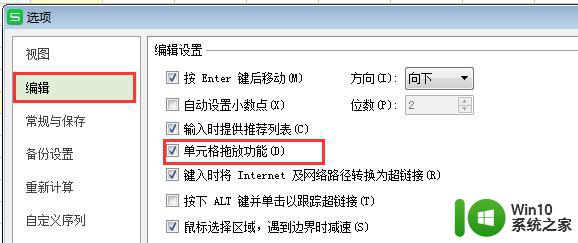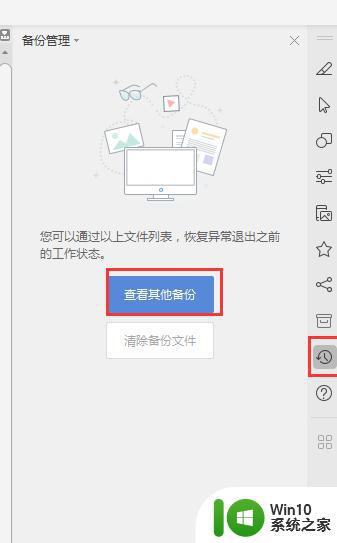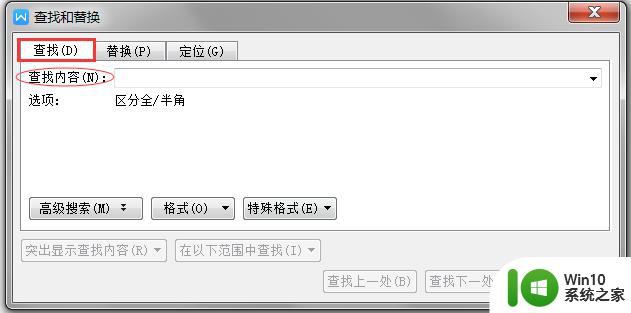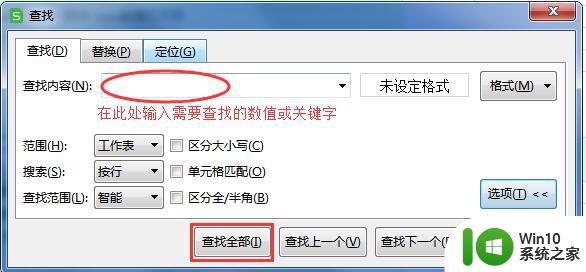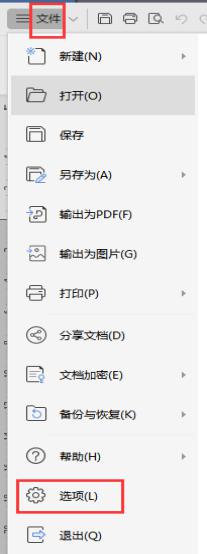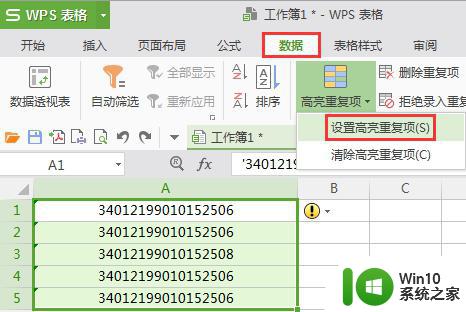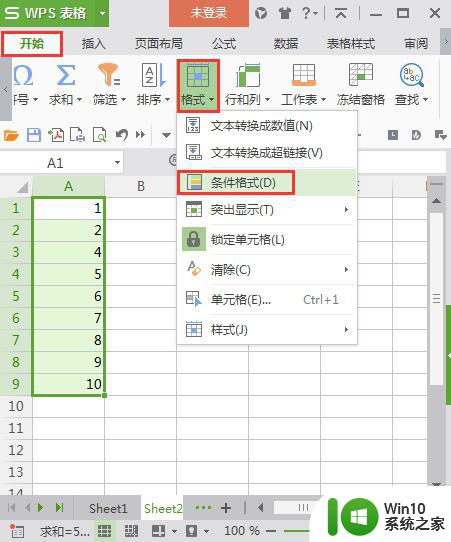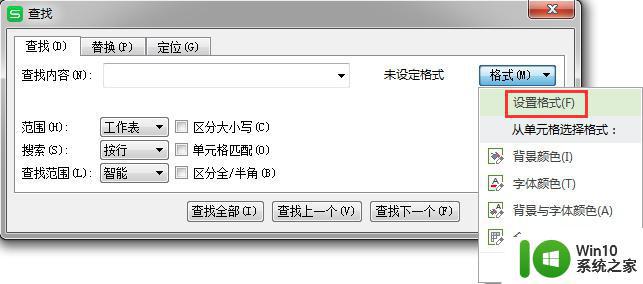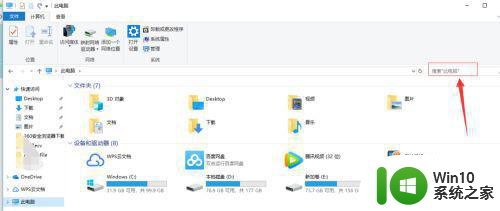wps如何快速查找提取内容 wps如何快速查找文档内容
在如今信息爆炸的时代,我们经常需要查找和提取大量的文档内容,而随着科技的不断进步,wps办公软件成为了我们生活中必不可少的工具之一。wps如何快速查找和提取文档内容呢?wps提供了一系列便捷的功能,让我们可以轻松地找到所需的信息。通过使用wps的快速查找功能,我们只需输入关键词,即可在大量文档中快速定位到我们所需要的内容。wps还能帮助我们提取文档中的特定信息,比如表格中的数据或者段落中的关键字。这些功能的出现大大提高了我们的工作效率,让我们能够更加便捷地处理大量文档。无论是在工作中还是在学习中,wps的快速查找和提取功能都能够为我们节省大量时间和精力,让我们更加高效地完成各种任务。

查找文字
查找文字功能可以快速搜索每一处指定单词或词组。
在“开始”选项卡上,选择“查找替换”下拉列表中的“查找”
在“查找和替换”对话框中,选择“查找”选项卡。
在“查找内容”框中,键入要查找的文字。
单击“高级”,选择其他所需选项。
若要一次选取指定单词或词组的所有实例,请勾选“突出显示所有在该范围找到的项目”复选框,然后通过在“突出显示所有在该范围找到的项目”列表中单击来选择要在其中进行搜索的文档部分。
单击“查找全部”,或选择“替换”选项卡,单击“查找下一处”。
替换文字
替换文字功能可以自动替换文字,例如,将“KingSoft”替换为“金山软件”。
在“开始”选项卡上,单击“替换”。
在“查找内容”框中,键入要搜索的文字。
在“替换为”框中,键入替换文字。
单击“高级”,选择其他所需选项。
单击“查找下一处”、“替换”或者“全部替换”。
查找替换时,可以通过格式的设置进行查找替换。光标停留在输入框时,单击“格式”,选择格式项,再进行查找或者替换。
定位
定位功能可以自动定位到文档中的目标信息。范围包括页、节、行、书签、批注、脚注、尾注、域、表格、图形、公式、对像、标题等。
在“开始”选项卡上,选择“查找替换”下拉列表中的“定位” 。
首先选择定位目标,然后在输入框中输入需要定位的信息。单击“前一处”或者“下一处”。
提示
按 Esc 可取消正在执行的搜索。
以上就是wps如何快速查找提取内容的全部内容,有遇到这种情况的用户可以按照我的方法解决,希望这能有所帮助。